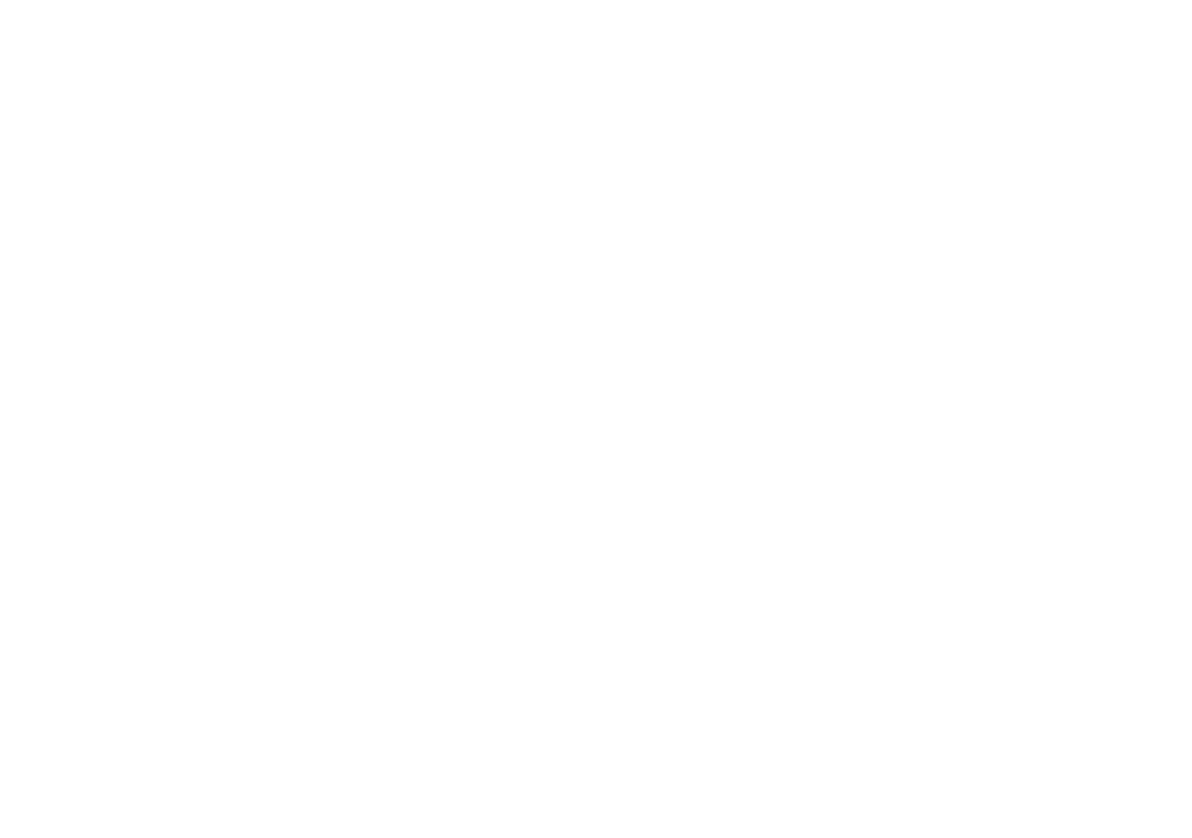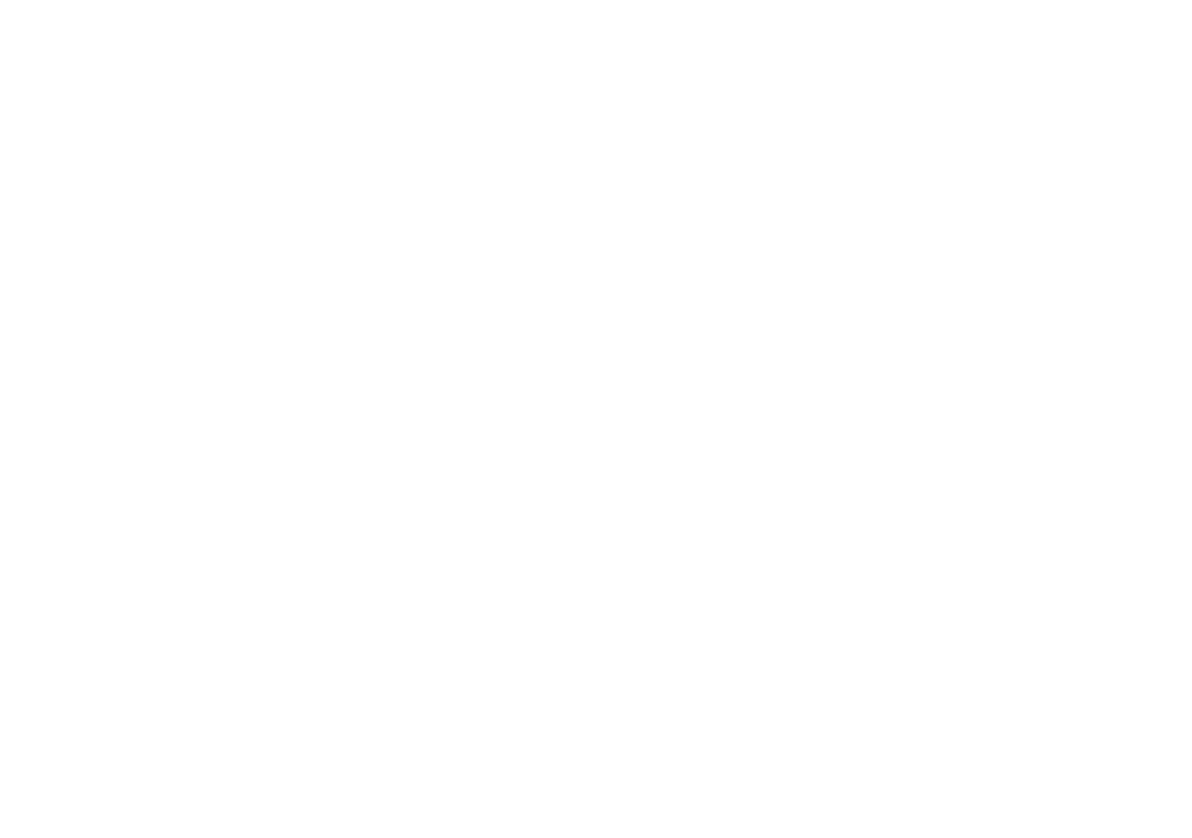
Настройка сенсорного модуля вашего проектора
8
Шаг 1: проверка среды
A Убедитесь, что проектор установлен с
соблюдением следующих условий:
- Стена должна быть достаточно прочной
во избежание мелькания изображения.
- Не устанавливайте проектор или экран
под прямые солнечные лучи. В случае
установки проектора или экрана под
прямые солнечные лучи интерактивная
функция может работать некорректно.
- Тип поверхности должен быть пригоден
для крепления сенсорного модуля с
помощью винтов.
- Проецируемое на экран изображение
должно быть четким и без отражений или
засветов.
- Поверхность экрана должна быть
плоской, степень неплоскостности
должна составлять менее 5 мм. В
качестве поверхности для
проецирования изображения подойдет
плоская стена или белая доска.
Информацию о том, как проверить
плоскость поверхности, см. на стр. 10.
- Оставьте зазор между границами и
проецируемым изображением минимум
50 мм во избежание искажения
изображения из-за отражения.
- Использование иных ИК-устройств
недопустимо, поскольку они могут
нарушить работу сенсорной функции.
Например, не допускается
использование ИК-микрофона.
- Используйте стандартный кабель USB
длиной не более 5 м. Если требуется
длина кабеля USB более 5 м,
используйте концентратор USB или
сертифицированный удлинительный
кабель USB.
- Проецируемое изображение имеет
прямоугольную форму.
Если проекционная поверхность
соответствует указанным выше критериям,
сенсорный модуль можно установить одним
из следующих способов
1 Установка сенсорного модуля на стене.
S560T Laser Touch QSC_A00_Russian.book Page 8 Wednesday, June 22, 2016 2:51 PM